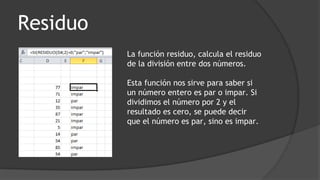Este documento describe varias funciones de Excel relacionadas con números aleatorios, operaciones matemáticas, estadísticas y matrices. Incluye explicaciones sobre cómo generar números aleatorios, calcular sumas, promedios, contar valores, buscar valores y realizar operaciones con matrices como multiplicación y determinante. También presenta ejemplos del uso de funciones como SI.ERROR y comodines en criterios de búsqueda.